Jak remapovat tlačítka na Google Chromecast Remote? Je to snadné
- Návody
-
 Jakub Kárník
Jakub Kárník - 26.11.2020
- 10
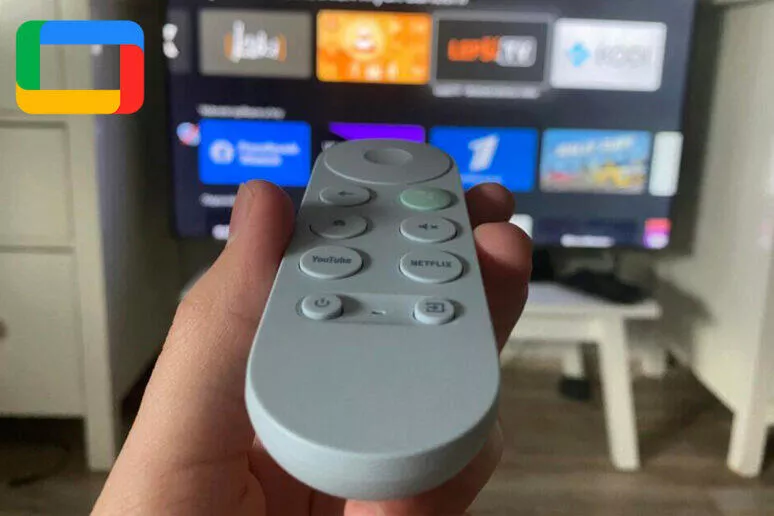
Nový Google Chromecast s Google TV je vůbec prvním zařízením tohoto typu od Googlu, které má vlastní dálkové ovládání. Pokud se chcete dozvědět více, můžete si přečíst naší samostatnou recenzi. To přichází kromě klasických tlačítek pro zapnutí, regulaci hlasitosti či ovládání také s tlačítky Netflix a YouTube. Problém je, že když jednu z platforem nevyužíváte, nemůžete si tlačítko změnit na jinou aplikaci. Nyní už to ale konečně jde. Jak tedy remapovat tlačítka na ovladači Google Chromecast Remote?
Jak remapovat tlačítka na Google Chromecast?
Přímo v systému Google TV si můžete změnit maximálně tak YouTube tlačítko a to ještě k tomu velmi omezeně. Můžete si vybrat z YouTube Kids nebo YouTube Music. Netflix si pak nepřemapujete vůbec. Díky otevřené Android platformě však existuje jednoduchý způsob, jak toho docílit. U nás v Česku je situace taková, že spousta z nás nepoužívá ani tlačítko pro Google Asistenta. Proto můžeme mít hned tři tlačítka, která si můžeme nastavit třeba na Telly, O2 TV a HBO GO. Nemusíme brouzdat systémem, prostě stačí klepnout na jediné tlačítko na ovladači. Jak to tedy udělat?
Na Google Play existuje aplikace s názvem Button Mapper, která vám umožňuje přiřadit vlastní možnosti/aplikace ke tlačítkům a to včetně zmiňovaných tlačítek Netflix a YouTube. Nejen, že díky aplikaci můžete remapovat tlačítka na jiné aplikace, ale můžete jim přiřadit jiné nejrůznější akce. Chcete pořídit snímek obrazovky? A co takhle dvakrát klepnout na tlačítko Google Asistenta? Potřebujete přepnout na poslední otevřenou aplikaci? Není problém. Tlačítko můžete dokonce úplně deaktivovat, pokud byste jej nevyužívali a díky snadným „miss-clickům“ by vás akorát obtěžovalo.
- Stáhněte si aplikaci Button Mapper z Google Play
- Spusťte aplikaci Button Mapper
- Klepněte na tlačítko které chcete remapovat
- Vyberte si ze způsobu vyvolání akce (jedno klepnutí, dvojí klepnutí, dlouhý stisk)
- Nastavte si co se má stát
- Uložte
Fantazii se zde tedy meze nekladou a Button Mapper můžete využívat jak se vám zlíbí. Pro základní funkce vám bude stačit verze zdarma, naopak pokud si plánujete ovladač celý překopat dle svého, budete si muset zaplatit Pro Button Mapper. Aplikace by neměla fungovat pouze pro Chromecast, ale na jakémkoliv jiném Android TV systému.
Jak využijete funkci vy?
Jakub je znám svou nekonečnou zvědavostí a vášní pro nejnovější technologie. Jeho láska k mobilním telefonům začala s iPhonem 3G, ale dnes se spoléhá na… více o autorovi


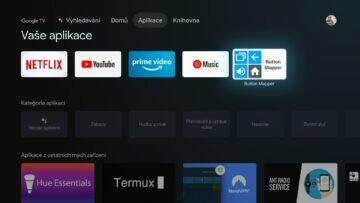
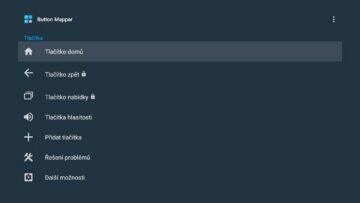
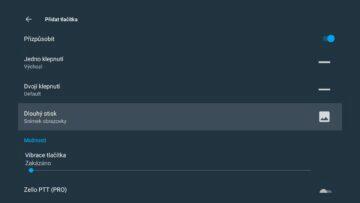










Komentáře (10)
Přidat komentář